我目前正在尝试运行由webdriverjs和chromedriver创建的一些测试,但它们需要麦克风权限。
这是弹出窗口:
我已经尝试过:
chromedriver.start(['--disable-popup-blocking']);
driver = new Webdriver.Builder()
.withCapabilities(Webdriver.Capabilities.chrome())
.build();
但它没有起作用。
我还尝试了
driver.wait(Until.alertIsPresent(), config.TIMEOUT, 'Alert did not show up');
driver.switchTo().alert().accept();
它也没有起作用!我猜这不是普通的警报。
有用的链接:
如何以编程方式授予它们权限?
是否有任何标志或其他方法可以解决这个问题?
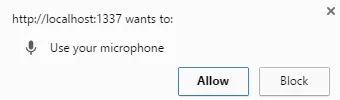
https:页面上,你只需要授权一次。 - Alex Kudryashevlocalhost被视为安全域(用于开发目的)。@AlexKudryashev - Adam Azad